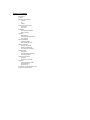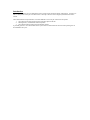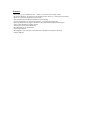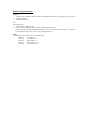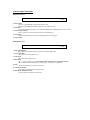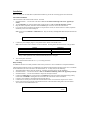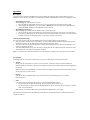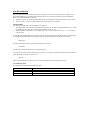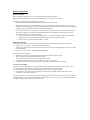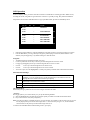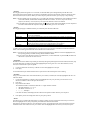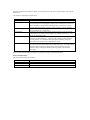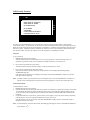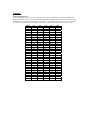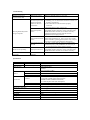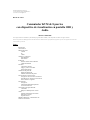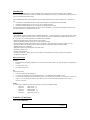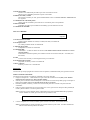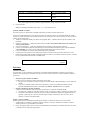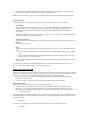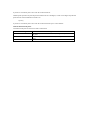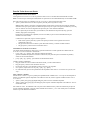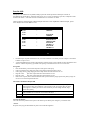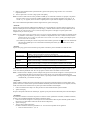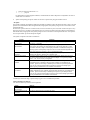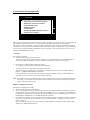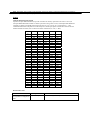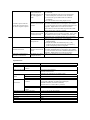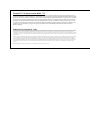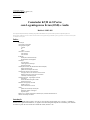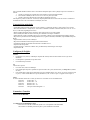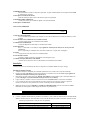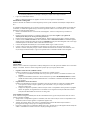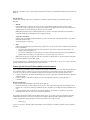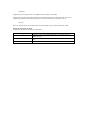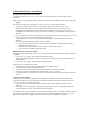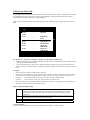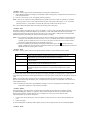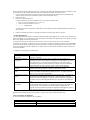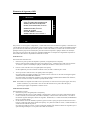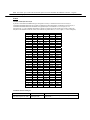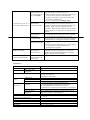Tripp Lite KVM B005-008 Manual do usuário
- Categoria
- Switches KVM
- Tipo
- Manual do usuário
Este manual também é adequado para
A página está carregando ...
A página está carregando ...
A página está carregando ...
A página está carregando ...
A página está carregando ...
A página está carregando ...
A página está carregando ...
A página está carregando ...
A página está carregando ...
A página está carregando ...
A página está carregando ...
A página está carregando ...
A página está carregando ...
A página está carregando ...

Appendix
Station Numbering Table
The first B005-008 KVM Switch (the one connected to the console), is considered the First Station; the B005-008
KVM Switch that daisy chains to it is considered the Second Station; the B005-008 KVM Switch daisy chained to the
Second Station is considered the Third Station, etc. Switches 1 - 5 of the DIP Switch located on the switch’s rear panel
are used to set the Station Number of each daisy chained unit, as indicated in the table below (0 = ON; 1 = OFF):
Station SW1 SW2 SW3 SW4 SW5
1 ON ON ON ON ON
2 OFF ON ON ON ON
3 ON OFF ON ON ON
4 OFF OFF ON ON ON
5 ON ON OFF ON ON
6 OFF ON OFF ON ON
7 ON OFF OFF ON ON
8 OFF OFF OFF ON ON
9 ON ON ON OFF ON
10 OFF ON ON OFF ON
11 ON OFF ON OFF ON
12 OFF OFF ON OFF ON
13 ON ON OFF OFF ON
14 OFF ON OFF OFF ON
15 ON OFF OFF OFF ON
16 OFF OFF OFF OFF ON
17 ON ON ON ON OFF
18 OFF ON ON ON OFF
19 ON OFF ON ON OFF
20 OFF OFF ON ON OFF
21 ON ON OFF ON OFF
22 OFF ON OFF ON OFF
23 ON OFF OFF ON OFF
24 OFF OFF OFF ON OFF
25 ON ON ON OFF OFF
26 OFF ON ON OFF OFF
27 ON OFF ON OFF OFF
28 OFF OFF ON OFF OFF
29 ON ON OFF OFF OFF
30 OFF ON OFF OFF OFF
31 ON OFF OFF OFF OFF
32 OFF OFF OFF OFF OFF
A página está carregando ...
A página está carregando ...
A página está carregando ...
A página está carregando ...
A página está carregando ...
A página está carregando ...
A página está carregando ...
A página está carregando ...
A página está carregando ...
A página está carregando ...
A página está carregando ...
A página está carregando ...
A página está carregando ...

Nota: Para indicar que la consola ha sido bloqueada, aparecerá el símbolo a continuación delante de la visualización
del puerto ID en la pantalla: [
z
z
Z
]
Anexo
Tabla de numeración de la estación
El primer interuptor B005-008 KVM (el que está conectado a la consola), representa ser la Primera estación; el
interruptor B005-008 KVM conectado en cadena representa ser la Segunda estación; el interruptor B005-008 KVM
conectado en cadena a la Segunda estación representa ser la Tercera estación, etc. Los interruptores 1 - 5 del
conmutador DIP situado en el panel trasero del interruptor se utilizan para ajustar el número de la estación de cada
unidad conectada en cadena, como se indica en la tabla a continuación (0 = ON; 1 = OFF):
Estació
n
INT1 INT2 INT3 INT4 INT5
1 ON ON ON ON ON
2 OFF ON ON ON ON
3 ON OFF ON ON ON
4 OFF OFF ON ON ON
5 ON ON OFF ON ON
6 OFF ON OFF ON ON
7 ON OFF OFF ON ON
8 OFF OFF OFF ON ON
9 ON ON ON OFF ON
10 OFF ON ON OFF ON
11 ON OFF ON OFF ON
12 OFF OFF ON OFF ON
13 ON ON OFF OFF ON
14 OFF ON OFF OFF ON
15 ON OFF OFF OFF ON
16 OFF OFF OFF OFF ON
17 ON ON ON ON OFF
18 OFF ON ON ON OFF
19 ON OFF ON ON OFF
20 OFF OFF ON ON OFF
21 ON ON OFF ON OFF
22 OFF ON OFF ON OFF
23 ON OFF OFF ON OFF
24 OFF OFF OFF ON OFF
25 ON ON ON OFF OFF
26 OFF ON ON OFF OFF
27 ON OFF ON OFF OFF
28 OFF OFF ON OFF OFF
29 ON ON OFF OFF OFF
30 OFF ON OFF OFF OFF
31 ON OFF OFF OFF OFF
32 OFF OFF OFF OFF OFF
Detección de averías
Síntoma Causa posible Remedio
Las Teclas de acceso directo
no responden en configuración
OSD
Ajuste interruptor DIP Cerciórese de que el interruptor 6 DIP está en ON.
A página está carregando ...
A página está carregando ...

Sede Mundial da Tripp Lite
1111 W. 35th Street, Chicago, IL 60609 EUA (USA)
+1(773) 869-1234, www.tripplite.com
Manual do Usuário
Comutador KVM de 8 Portas
com Legendagem no Écran (OSD) e Áudio
Modelo #: B005-008
NOTA: Siga estas instruções de instalação e de utilização para garantir um funcionamento correto e prevenir avarias ao aparelho e aos dispositivos ligados a ele.
Direitos autorais © 2000 Tripp Lite. Todos os direitos reservados. Todas as marcas registadas são propriedade dos respetivos proprietários. As características técnicas podem
ser modificadas sem aviso prévio.
Índice:
Introdução
Características principais
Configuração Exigida
Consola
PC
Cabos
Comandos e Conexões
Vista Frontal
Vista Traseira
Instalação
Instalação da Primeira Estação
Encadeamento em Margarida
Utilização
Ligação Direta
Corte seguido de Arranque
Seleção das Portas
Numeração das Portas ID (Distribuidora de Informação)
Regras de Numeração
Quadro de Numeração das Portas
Utilização das Teclas de Acesso Direto
Navegação através das Teclas de Acesso Direto
Difusão através das Teclas de Acesso Direto
Comutação Anterior/Seguinte
Utilização de OSD - Legendagem no Écran
Navegação
Títulos do Menu Principal de OSD
Funções das Teclas
Elementos de Segurança de OSD
Senha de Acesso
Fecho/Abertura da Consola
Anexo
Quadro de Numeração da Estações
Problemas durante a filmagem
Especificações
Rádio FCC (Comissão Federal de Comunicações) / Sinal de Interferência TV
Garantia de Duração Limitada
Introdução
Este Comutador KVM permite aceder a vários PCs a partir de uma consola (teclado, rato, e monitor). Comanda no
máximo 8 PCs, ligados individualmente, ou, ligado a uma cadeia-margarida dispondo de 32 unidades, pode comandar
até 256 PCs a partir de uma consola única munida de teclado, monitor e rato.

Este Comutador KVM de 8 Portas fornece três métodos adeqüados para aceder a qualquer tipo de PC conectado ao
sistema:
1. Usando os interruptores de seleção das portas situados no painel frontal da unidade
2. Processando Combinações de Teclas de Acesso Direto a partir do teclado.
3. Usando o dispositivo de leitura do menu OSD (Legendagem no Écran).
Um dispositivo potente em Modo de Visualização Rápida permite-lhe detectar através de um scanner e visualizar as
atividades de todos os PCs funcionando na instalação, um a um.
Características principais:
• Cadeia-Margarida permitindo Adicionar Até 32 Unidades - Comando de 256 PCs a partir de uma Única Consola.
• Não Necessita Software - Seleção do PC através dos Comutadores situados no Painel Frontal, das Teclas de Acesso
Direto, ou de OSD (Legendagem no Écran)
• Modo Visualização Rápida através de Scanner para Supervisionar os PCs Selecionados
• PS/2 e Emulação do Rato em Série Fornecida para o Sistema de Arranque Automático
• O Rato PS/2 da Consola Comanda Todos os PCs Conectados - Mesmo os que dispõem de Ratos ligados em Série
• Dispositivo Apontador Microsoft IntelligentMouse Pro, Logitech FirstMouse, MouseMan, Suporte IBM Scrollpoint
Mouse
• Suporte Monitor SVGA, VGA e Multisync
• Dispositivo Sinalizador LED Para Supervisão do Estado Interno
• Cremalheira Podendo ser Montada em Sistema de Cremalheira de 19”
• Suporte Áudio Incorporado
• Comutação Direta - Adicionar ou Retirar PCs para Manutenção Sem Desligar o Interruptor
• Suportes DDC2B.
Configuração Exigida:
Consola
• Um monitor VGA, SVGA, ou Multisync dispondo da resolução mais elevada existente nos Pcs que estiver
utilizando.
• Um Dispositivo Apontador do Tipo Rato PS/2
• Um teclado do tipo kA PS/2
PC
Cada PC deve possuir:
• Um cartão VGA, SVGA ou Multisync.
• Uma entrada para dispositivo apontador do tipo mini-DIN com 6 pinos (modelo PS/2), ou do tipo DB-9 (modelo
em série).
• Uma entrada para teclado do tipo mini-DIN com 6 pinos (Modelo PS/2) com +5V DC no pino 4 e ligação à Terra
no pino 3, ou uma entrada DIN com 5 pinos (Modelo AT) com +5V DC no pino 5 e ligação à terra no pino 4.
Cabos
Os cabos indicados abaixo são os cabos que devem ser conectados ao seu Comutador KVM:
P762-006 AT Kit Cabo – 6’
P762-010 AT Kit Cabo – 10’
P764-006 PS/2 Kit Cabo – 6’
P764-010 PS/2 Kit Cabo – 10’
P766-006 Cabo para Cadeia-Margarida – 6’
Comandos e Conexões
Vista Frontal do B005-008:
Picture
1. Configuração dos Sinalizadores LED:
Em Linha: Luz COR-DE-LARANJA quando o PC correspondente está EM LINHA.
Selecionada: Luz VERDE para indicar qual é a porta atualmente selecionada

2. Reinicilização K/M
Para reinicializar o teclado e o dispositivo apontador, carregue simultaneamente nos interruptores das Portas
1 / 2 durante três segundos.
3. Interruptores de Seleção das Portas
Prima um interruptor para aceder ao PC afetado à porta correspondente.
4. Sinalizador LED de Alimentação
Acende para indicar que a unidade foi ligada e está sendo alimentada.
4. Interruptor de Alimentação
Vista Traseira do B005-008:
Picture
1. Seção da Cadeia-Margarida
Se você encadear em guirlanda várias unidades, os cabos de encadeamento (P766-006) introduzem-se nestas
tomadas.
2. Porta da Seção CPU (Unidade de Processamento Central)
Os cabos vindos dos PCs se introduzem nestas tomadas.
3. Tomada Jack de Alimentação
A ficha do adaptador de alimentação se introduz nesta tomada.
4. Interruptor DIP
INT.1 - 5: Seleciona o N° da Estação. (veja o Quadro de Numeração das Estações em Anexo para mais
pormenores)
INT. 6: Liga/Desliga a comutação de Acesso Direto à OSD (On = Ligado; Off = Desligado).
5. Ligação
A Ligação está reservada e não exerce nenhuma função.
6. Porta da Seção Consola
O monitor, teclado e dispositivo apontador da consola ligam-se aqui.
7. Tomadas Jack para Microfone e Alto-Falante
As fichas do seu microfone e dos seus alto-falantes se introduzem nestas tomadas.
Instalação:
Certifique-se que cortou a alimentação de todos os dispositivos (Comutador KVM e PCs) que vai ligar.
Instalação da Primeira Estação
1. A Primeira Estação é constituída pelo comutador juntamente com a consola. Para a respetiva instalação:
2. Regule em posição ON (Ligar) os Interruptores DIP de 1a 5 situados no traseiro da unidade. (veja o Quadro de
Numeração da Estação em Anexo para os pormenores).
3. Para atingir a porta de seleção através da Tecla de Acesso Direto em modo OSD, regule o Interruptor DIP 6 em
posição ON (Ligar). (veja Funcionamento da Seção Teclas de Acesso Direto).
4. Ligue o monitor, o teclado e o rato aos conectores de acesso à Consola situados no traseiro do Comutador.
5. Use o conjunto de cabos de conexão (indicado na seção Configuração Exigida) para conectar as portas do
monitor, do teclado e do rato pertencentes a cada PC a uma das portas do Comutador KVM.
6. Nota: Não utilize as Portas de Entrada ou de Saída da Cadeia-Margarida. Estas são reservadas às unidades
B005-008 que serão ligadas à cadeia-margarida (descritas na próxima seção).
7. Picture
8. Conecte o adaptador de alimentação; introduza-o na tomada; e prima o botão de alimentação do comutador KVM.
Nota: A unidade efetua um Teste Automático da Corrente de Alimentação quando é LIGADA. Quando os LEDs
acendem por intermitência é sinal que existe um problema:
Configuração Indicação
LEDs de 1 a 4 - Piscam Simultaneamente Erro na Memória RAM Interna
LEDs de 1 a 4 - Piscam Sucessivamente um após outro Erro na Memória RAM Externa

LEDs 1 & 2 e 3 & 4 - Piscam Alternadamente Erro no Teste ROM
Se um destes problemas ocorre, desligue o Interruptor, e depois torne a ligar novamente.
1. Ligue o PC à alimentação elétrica.
Nota: O Comutador KVM deve ser ligado à corrente antes de se ligarem os computadores.
Encadeamento em Margarida
Podem-se adicionar 32 unidades em cadeia-margarida por forma a poder comandar uma instalação completa de 256
PCs.
O Comutador KVM juntamente com a consola corresponde à Primeira Estação; o Comutador KVM que encadeia nele
as unidades, é considerado Segunda Estação; o elemento seguinte da cadeia é a Terceira Estação, etc. Para a cadeia-
margarida, proceda da seguinte maneira:
1. Todos os Comutadores KVM e os PCs devem estar desligados – inclusive os dispositivos já existentes na
instalação.
2. Regule os Interruptores DIP de 1 a 5 da Primeira Estação em posição ON - Ligada. (veja o Quadro de
Numeração das Estações em Anexo para mais pormenores).
3. Regule os Interruptores DIP de 1 a 5 da Segunda Estação. Repita a mesma operação para as estações seguintes.
4. Conecte a Porta de Saída em Cadeia de cada Comutador à Porta de Entrada em Cadeia do Comutador seguinte,
situado a jusante, usando um modelo de cabo do tipo P766-006 especial para Cadeia-margarida. Não se deve ligar
nenhum dispositivo à Entrada da Cadeia na Porta da Primeira Estação.
5. Conecte um adaptador de alimentação a cada comutador KVM e ligue-os todos à corrente.
6. Conecte os PCs às portas por intermédio dos cabos descritos na seção Cabos da Configuração Exigida.
7. Alimente o sistema começando por ligar o último comutador KVM inserido na cadeia e, sucessivamente, um a
um, até chegar à Primeira Estação. Ligue os PCs quando todos os comutadores KVMs estiverem ligados.
Picture
Utilização
Ligação Direta
Podem-se retirar ou adicionar componentes à instalação desligando os cabos das portas das unidades sem ser necessário
desligar o comutador. Devem-se efetuar as seguintes operações para que a ligação direta resulte:
• Ligação às Portas da CPU (Unidade Central):
Quando se introduzem os cabos diretamente nas portas da CPU (Unidade Central):
1. O cabo deve ser introduzido na tomada da mesma porta de que foi retirado, e a Unidade Central deve estar
desligada.
2. Depois de ter introduzido novamente o cabo na tomada, deve proceder à Reinicialização K/M da Unidade
situada em Primeiro Plano premindo simultaneamente os comutadores combinados das Portas 1 / 2 durante
três segundos.
• Ligação Direta às Portas da Consola:
Quando se liga diretamente o dispositivo apontador na porta do rato existente na consola do Comutador KVM:
1. O rato pode ser retirado ou reposto (quando se quer reinicializar o rato, por exemplo), unicamente se
empregar o mesmo rato.
2. Se ligar outro dispositivo apontador, todas as estações e todos os computadores devem permanecer apagados
durante 10 segundos, em seguida devem ser novamente acesos seguindo as instruções indicadas no Passo 7
da Seção acima denominada Encadeamento em Margarida.
Corte Seguido de Arranque
Se for necessário Desligar a Alimentação de um dos Comutadores KVM , siga as instruções abaixo antes de voltar a
acender novamente a unidade:
1. Apague todos os computadores ligados ao comutador, bem como todas as estações e todos os computadores nele
encadeados (todas as estações geradas e computadores ligados a ele).
2. Aguarde 10 segundos, depois volte a lançar o Comutador KVM, partindo da última estação da cadeia e
prosseguindo até atingir a estação que você desligou inicialmente.
3. Depois de ter ligado todos os Comutadores KVM, ligue os PCs, partindo dos que estão ligados à última estação da
cadeia e continuando em sentido inverso até à estação que desligou no início.

Nota: Não é necessário cortar e voltar a ligar a alimentação das estações e computadores situados acima da estação que
desligou.
Seleção da Porta
É muito fácil comandar todos os PCs conectados ao Comutador. Podem-se utilizar os três métodos, que sã os
seguintes:.
• Manual
Prima simplesmente o comutador de seleção da porta correspondente situado no painel da frente. O LED
Selecionado acende-se indicando que a porta foi selecionada. A Legendagem no Écran (veja seção OSD) põe-se
automaticamente em funcionamento para destacar o PC selecionado.
Nota: Numa instalação do tipo cadeia-margarida, deve-se premir o interruptor de Seleção da porta situado no
Comutador KVM que liga diretamente ao PC ao qual quer aceder.
• Teclas de Acesso Direto
Prima as teclas [LCtrl+RCtrl] (simultaneamente); processe a Porta ID (para obter mais pormenores, veja abaixo a
Numeração das Portas ID);
em seguida prima a tecla [Enter].
• OSD
Prima a tecla da Esquerda [Ctrl] ou da Direita [Ctrl] duas vezes sucessivas para aceder ao Menu Principal de OSD;
Duas possibilidades:
• Processe o nome da Porta ID (para obter mais pormenores, veja abaixo a Numeração das Portas ID); em
seguida prima a tecla [Enter], ou
• Use as Teclas com flechas ou o Rato para mover a Barra de Seleção de Destaque até à porta pretendida; em
seguida prima a tecla [Enter], ou Clique duas vezes sucessivas nesta porta com o rato.
Nota: A seleção da porta por meio das teclas de acesso direto, em modo OSD, só é possível quando o Interruptor
DIP 6 está regulado em posição ON - ligado.
A seção seguinte descreve o sistema de numeração das Portas ID. A utilização das Teclas de Acesso Direto e do modo
OSD são explicadas pormenorizadamente nas seções posteriores.
Numeração das Portas ID (Distribuidora de Informação)
Como, a cada Porta da Unidade Central da instalação foi atribuída uma única Porta ID, você pode aceder diretamente a
um computador qualquer, situado seja em que nível for da instalação, especificando a Porta ID, quer utilizando as
Teclas de Acesso Direto, quer selecionando no Menu Principal de OSD. A Porta ID é formada por duas partes:
1. O Número da Estação - um número de dois algarismos que indica a posição do Comutador KVM na seqüência da
cadeia-margarida;
2. O Número da Porta - um número formado por um ou dois algarismos que indica a posição da porta no
Comutador.
Regras de Numeração
As regras de numeração das Estações e das Portas são as seguintes:
• O Número da Estação precede o Número da Porta e deve conter sempre dois algarismos. O que significa que as
Estações de 1 a 9 devem ser sempre precedidas de um zero, de modo a que os Números respetivos desfilem de 01
a 09.
• O Número da Porta pode ser formado por um ou dois algarismos. As Portas de 1 a 9 podem ser processadas
sucessivamente de 01 a 09, ou de 1 a 9 consoante sua preferência.
Por exemplo, depois de ter ativado a ligação através das Teclas de Acesso Direto [Ctrl+Ctrl] (premindo e largando
simultaneamente ambas as teclas Ctrl), ou depois de ter chamado o Menu Principal de OSD por meio das teclas
[Ctrl]+[Ctrl] (premindo e largando duas vezes sucessivas ambas as teclas Ctrl), processe:
0308 [Enter]
o que o leva até ao PC conectado à Porta 8 da Unidade Central, na Estação 3 do KVM. O mesmo acontece quando se
processa:

123 [Enter]
atingindo assim o PC ligado à Porta 3 da Unidade Central, na Estação 12 do KVM.
Também pode especificar uma parte de Porta ID processando unicamente um ou dois algarismos, neste caso, os
algarismos especificam a Porta ID da Estação cujo acesso está decorrendo nessa ocasião. Tal como:
3 [Enter]
liga ao PC afetado à Porta 3 da Unidade Central, na Estação KVM cujo acesso decorrendo nessa ocasião.
Quadro de Numeração das Portas
A Numeração das Portas é resumida no quadro abaixo:
Número de Algarismos Significado
4 O primeiro de dois para o Número da Estação, o segundo de dois para o
Número da Porta
3 O Primeiro de dois para o Número da Estação, o terceiro para o Número da
Porta
1 ou 2 Número da Porta na Estação Atualmente Ativada

Utilização das Teclas de Acesso Direto
Navegação através das Teclas de Acesso Direto
A navegação através das Teclas de Acesso Direto permite-lhe aceder diretamente, a partir do teclado, aos PCs
conectados.
Nota: Certifique-se que o Interruptor DIP 6 (localizado no painel traseiro do Comutador KVM), está em posição ON-
ligado.
Para selecionar uma porta pelo método das Teclas de Acesso Direto, proceda da seguinte maneira:
1. Prima e largue as duas teclas Ctrl [Ctrl+Ctrl], da esquerda e da direita do teclado, ao mesmo tempo.
Nota: Em Modo OSD, quando se encontra no Menu Principal pode processar a Porta ID para aceder ao
computador que pretende alcançar sem necessitar de premir a combinação de teclas [Ctrl+Ctrl]. Isto evita a
eventualidade que a combinação [Ctrl+Ctrl] possa entrar em conflito com a tecla designada na aplicação que está
decorrendo.
2. Processe o número da Porta ID para aceder ao PC que pretende alcançar (para obter mais pormenores, veja a seção
acima - Numeração das Portas ID), em seguida prima a tecla [Enter].
A Legendagem no Écran (veja seção OSD) comanda automaticamente o destaque luminoso do PC que você
selecionou.
Quando você processa o número da Porta ID, observe o seguinte:
• Deve processar o número da Porta ID e premir a tecla [Enter] passados seis segundos após ter largado a
combinação de teclas [Ctrl+Ctrl].
• Os números devem ser processados no teclado normal; e não no teclado numérico.
• As teclas devem ser premidas e largadas uma à uma.
Difusão através das Teclas de Acesso Direto
Os comandos podem ser transmitidos a todos os PCs a partir do teclado da consola utilizando as seguintes combinações
de Teclas:
• [Ctrl] + [Alt] + [1] + [Enter] - para inicializar a transmissão do teclado
Aparece então o símbolo de Difusão em frente da Estação ID (se a Porta ID está sendo visualizada na tela), em
modo de Difusão.
• [Ctrl] + [Alt] + [2] + [Enter] - para interromper a difusão do teclado
Quando se processa a combinação no teclado:
• Os números devem ser processados no teclado normal; não no teclado numérico.
• As teclas devem ser premidas e largadas uma à uma.
• O intervalo de tempo entre cada pressão exercida nas teclas não deve ultrapassar 6 segundos.
• Se fez um erro, recomece novamente pela combinação [Ctrl] + [Alt] + [1] + [Enter].
• A confirmação de que o processamento foi aceite é feita, quer através da OSD, quer através de um ou dois sinais
sonoros.
Comutação Anterior/Seguinte
A comutação Anterior/Seguinte permite-lhe passar rapidamente do computador que utiliza nesse momento para o
anteriormente utilizado ou o que esteja disponível em seguida na instalação. Para utilizar esta função, processe nas
Teclas de Acesso Direto a combinação que segue:
1. Prima e largue as teclas [Ctrl]+[Alt]+[9]+[Right Shift] para passar para o computador Seguinte que esteja
disponível.
2. Prima e largue as teclas [Ctrl]+[Alt]+[9]+[Left Shift] para passar para o primeiro computador disponível que
resida na instalação Precedente à que está decorrendo nesse momento.
A comutação é cíclica. Se presentemente se encontra na Porta 8 da última estação e está usando a combinação de teclas
para passar para o computador, disponível, Seguinte, você volta ao primeiro computador da Estação 1, e vice versa
quando retrocede para outro computador previamente disponível ao que está utilizando nesse momento.

Utilização em Modo OSD
A Legendagem no Écran (OSD), fornece uma interface menu de programação que permite a comutação de PC. Mesmo
se a comutação através das Teclas de Acesso Direto ainda é utilizada, o emprego da OSD é muito mais eficiente -
nomeadamente nas grandes instalações em cadeia-margarida.
Todas as operações partem do Menu Principal de OSD. Para exibir o Menu Principal, carregue duas vezes nas teclas
Ctrl:
Lista:
Todos
SN- PN QV PC NOME
01-01
+ GESTOR
01-02
01-03
+ SERVIDOR
MAIL
01-04 + SERVIDOR WEB
01-05
+ SERVIDOR FTP
01-06 + GESTOR NET
01-07
+ ARQUIVO
SERVIDOR 1
01-08
+ ARQUIVO
SERVIDOR 2
F1 F2 F3 F4 F5 F6
GOTO SCAN LIST QVSW EDIT SET
F1 - IR ATÉ ; F2 - SCAN; F3 - LISTAR; F4 - QVSW; F5 - EDITAR; F6 - REGULAR
• A OSD começa sempre pela visualização da Lista, com a barra de seleção de destaque situada na posição em que
se encontrava quando se fechou o menu.
• A partir do Menu Principal, é possível de se dirigir diretamente a qualquer porta, quer processando a Porta ID
(Número da Estação - Número da Porta), e premindo a tecla [Enter], quer clicando duas vezes sucessivas nela com
o rato.
Navegação
• Para sair do menu, e desativar a OSD, prima a tecla [Esc]
• Use as teclas com as Flechas para Cima e para Baixo para se deslocar na lista, para cima ou para baixo, de linha
para linha. Use as teclas [Pg Up] e [Pg Dn] para se deslocar na lista, para cima e para baixo, de tela para tela.
• Clique em
para se deslocar na lista, para cima e para baixo na lista, de linha para linha.
• Clique em
para se deslocar na lista, para cima e para baixo, de tela para tela
• Para ativar uma porta, dirija a Barra de seleção de destaque até esta porta e, em seguida, prima a tecla [Enter] ou
clique duas vezes sucessivas no botão esquerdo do rato.
Títulos do Menu Principal de OSD:
SN-PN Exibe a Lista das Portas ID (Número da Estação – Número da Porta) para todas as portas da
Unidade Central existentes na instalação. Para aceder a um determinado PC, use as Teclas
de Navegação ou o Rato para dirigir a Barra de Destaque até à posição desejada e prima a
tecla [Enter].
QV Portas que foram selecionadas em Modo de Visualização Rápida (veja abaixo F2 e F4) e que
são identificadas pela ponta de uma flecha nesta coluna.
PC Exibe a lista de todos os PCs acesos e Em Linha.
Nome Se uma porta possui um nome (veja abaixo F5), o nome aparece nesta coluna.
As teclas de Função:
As teclas de Função chamam sob-menus que são utilizados para configurar e comandar a OSD.

• Tecla F1 - Ir até:
Premindo a tecla [F1] pode alcançar diretamente uma porta seguindo o método abaixo:
a) Mova a Barra de Destaque até atingir a porta desejada e prima a tecla [Enter], ou Clique duas vezes sucessivas no
botão esquerdo do Rato.
b) Processe a Porta ID ou o Nome, em seguida prima a tecla [Enter].
Nota: A tecla "Ir Até" reduz a lista de escolhas disponíveis quando se processa o nome. Por exemplo, se a primeira
letra que processar é um a, a lista exibe unicamente as portas cujos nomes começam por “a”. Se, em seguida
adicionar a letra “b”, a lista reduz-se aos nomes das portas cujos nomes começam por ab, etc.
Para voltar ao Menu Principal de OSD sem efetuar uma escolha, prima a tecla [Esc].
• Tecla F2 - Scan:
Premindo a tecla [F2] inicializa o Modo de Detecção Rápida por Scanner, pelo qual a OSD detecta todas as portas que
foram selecionadas por Visualização Rápida (veja F4, abaixo), e exibe cada uma durante um intervalo de tempo
regulado através da função Regulação da Duração da Detecção (veja F6, abaixo). Quando quiser interromper uma
determinada posição, prima uma tecla qualquer para interromper o scanning.
Nota: (1) Se o scanning se interrompe numa porta que está vazia, ou numa em que o computador correspondente não
está ligado, a tela exibida no monitor será vazia, e o rato e o teclado deixam de ser ativos. Para recuperar o
comando, processe a seqüência Tecla de Acesso Direto (Veja Seleção da Tecla de Acesso Direto, acima),
para aceder a qualquer Porta ID em que está ligado um PC ativo.
(2) No decorrer da detecção em OSD através das portas selecionadas, aparece um S em frente da Porta ID
exibida, à medida que cada computador é acedido para indicar que o respetivo computador passou à Detecção
Rápida em Modo de Visualização por Scanner.
• Tecla F3 - Lista:
Premindo a tecla [F3] aparece um sob-menu que lhe permite controlar as portas exibidas na lista de OSD:
Escolha Significado
Todos Exibe a Lista dos Números e Nomes das Portas ID (se os nomes tiverem sido
especificados, veja F5) de todas as portas existentes na instalação.
Unicamente QView Exibe unicamente a Lista das portas que forem selecionadas por Visualização Rápida
(veja F4 abaixo).
QView ou Aceso Exibe unicamente as portas que tiverem sido selecionadas por Visualização Rápida
(veja F4 abaixo) ou que são utilizadas por PCs acesos.
QView e Nome Exibe unicamente as portas que foram selecionadas por scanning em Modo de
Visualização Rápida (veja F4 abaixo), e às quais foram afetados nomes (veja F5
abaixo).
Unicamente o Nome Exibe unicamente as portas às quais foram afetados nomes (veja F5 abaixo).
Para efetuar uma escolha, mova a Barra de Destaque até à escolha pretendida, em seguida prima a tecla [Enter] ou
Clique duas vezes sucessivas no botão esquerdo do Rato. O ícone que aparece em frente da escolha indica a seleção em
curso.
Nota: (1) Você pode aceder a qualquer porta ou a qualquer lista usando as Teclas de Navegação ou o Rato para
deslocar a Barra de Destaque até atingir a porta, em seguida prima a tecla [Enter] ou Clique duas vezes sucessivas no
botão esquerdo do Rato.
(2) Se você selecionou uma porta a qual nenhum PC foi ligado, ou se o PC correspondente não está ligado, a OSD
acede mesmo assim até ele e não mostrará erro algum.
• Tecla F4 - QVSW:
Quer sejam longos, quer sejam curtos, os números das portas podem ser detectados através da função QVSW
(Visualização Rápida por Scanner). A tecla [F4] é uma conexão oscilante que seleciona ou desafeta a porta em
destaque nesse momento, à função Modo de Detecção Rápida por Scanner (veja acima, tecla F2). Para
selecionar/desafetar a porta através da QVSM:
1. Use as Teclas com as Flechas para Cima e para Baixo ou o Rato para mover a barra de destaque luminoso da
porta.
2. Prima a tecla [F4].
A ponta de uma flecha na coluna QV indica quando a porta for selecionada por Detecção em Visualização Rápida.
• Tecla F5 - Nome:

Pode-se atribuir um Nome a cada uma das portas. A função Nome permite-lhe atribuir um nome (ou modificar o nome
já existente) à Porta da Unidade Central destacada nesse momento. Para editar um Nome de Porta:
1. Use as Teclas de Navegação ou o Rato para mover a barra de destaque em direção da porta pretendida (pode
utilizar a função Lista F3 para aumentar ou reduzir a lista de seleção da porta).
2. Prima a tecla [F5].
3. Processe o novo Nome da Porta.
O número máximo de caracteres permitido é de 15. Os caracteres podem incluir:
• Todos os caracteres alfabéticos: de a - z; de A - Z
• Todos os caracteres numéricos: de 0 - 9
• +, -, /, :, ., e Espaçamento
A forma das letras não é importante; a OSD exibe o Nome completo da Porta independentemente do modo como
foi processado.
4. Prima a tecla [Enter] para efetivar a operação ou prima na tecla [Esc] para abortar a operação.
• Tecla de Regulação F6
A tecla [F6] permite-lhe configurar as regulações OSD. Para mudar uma regulação, use as Teclas com as Flechas Para
Cima e Para Baixo ou o rato para mover a barra de destaque na sua direção, em seguida prima a tecla [Enter] ou Clique
duas vezes seguidas no botão esquerdo do rato.
Ao selecionar a Duração de Visualização da Porta ID, a Posição de Visualização da Porta ID, o Modo de
Visualização da Porta ID, e a Duração de Detecção por Scanner restaura os sob-menus respetivos e as possibilidades
de selecção. Mova a Barra de Destaque em direção da escolha pretendida, em seguida prima a tecla [Enter] ou Clique
duas vezes seguidas no botão da esquerda do rato. Aparece um ícone em frente da escolha para indicar a seleção em
curso nesse momento.
As regulações são explicadas no quadro abaixo:
Regulação Função
Duração de Visualização
da Porta ID
Determina a duração de visualização da Porta ID. Existem duas escolhas
possíveis: 3 segundos
Posição de Visualização
da Porta ID
Permite-lhe posicionar a Porta ID na tela. Depois de ter selecionado com o
apontador este ponto e de ter premido a tecla [Enter], o menu desaparece e a porta
ID se exibe na tela. Use as teclas de posicionamento ou o rato para regular a
visualização da porta ID e prima tecla [Enter] ou Clique duas vezes no Botão da
Esquerda do Rato para fixar a posição e voltar ao Sob-menu de regulação.
Modo de Visualização da
Porta ID
Seleciona a forma de visualização da Porta ID. Existem três possibilidades:
Número mais Nome, unicamente o Número ou unicamente o Nome.
Duração de Detecção-
Scan
Determina o tempo de visualização de cada Porta durante a passagem através das
Portas selecionadas em Modo Detecção Rápida por Scan. As opções disponíveis
são: 3, 5,10, 15, 20, 30, 40 e 60 segundos.
Apagamento da Lista de
Nomes
Suprime todos os Nomes de Portas existentes na Lista de Nomes. A Confirmação
da manobra será exigida antes do seu arranque. Uma mensagem será exibida
enquanto os Nomes são apagados. Assim que terminar a operação de apagamento
dos Nomes, aparece uma mensagem indicando que a operação foi executada com
êxito.
Restauração dos Valores
por Defeito
Suprime todas as regulações da memória e leva a unidade novamente para as
regulações particulares por defeito. A Confirmação da manobra será exigida antes
do seu arranque. Uma mensagem será exibida enquanto as Regulações são
apagadas. Assim que terminar a operação de apagamento das Regulações, aparece
uma mensagem indicando que a operação foi executada com êxito.
Quando acabar de efetuar as suas seleções, prima a tecla [Esc] para voltar ao Menu Principal OSD.
Valores Particulares de Regulação:
Os valores particulares de regulação são os seguintes:
Regulação Valor
Duração da Visualização da Porta ID Constante
Modo Visualização da Porta ID O Número da Porta mais o Nome da Porta
Duração da Exploração-Scan 5 Segundos

Elementos de Segurança OSD
F6:SELECIONE
DURAÇÃO PORTA DE LEGENDAGEM
POSIÇÃO PORTA DE LEGENDAGEM
MODO PORTA DE LEGENDAGEM
DURAÇÃO DA EXPLORAÇÃO-SCAN
MODO EXPLORAÇÃO-SCAN
SENHA DE ACESSO
FECHAR/ABRIR A CONSOLA
MODELO DO RATO DA CONSOLA
ESC F9
CIMA BAIXO SAIR ACEITAR
MAIS
Para prevenir o acesso ilegal aos computadores, o sistema OSD fornece dois elementos de segurança: Senha de acesso
e Fecho/Abertura da Consola. Se uma senha de acesso tiver sido instalada, a consola só pode ser fechada/aberta depois
que a senha de acesso tenha sido especificada. Quando a consola está fechada, só se exibe a tela corrente no monitor.
Qualquer tentativa para processar informação a partir da consola será inoperante. Qualquer tentativa de comutação
para outra porta, quer através da consola, quer premindo manualmente os interruptores será igualmente inoperante. A
única maneira de aceder aos computadores será abrindo a consola.
Senha de acesso:
Para instalar uma senha de acesso:
1. Selecione este ponto por meio do dispositivo apontador, em seguida prima a tecla [Enter}.
Exibe-se uma tela que lhe permitirá processar a sua senha de acesso. A senha de acesso pode conter no máximo
15 caracteres e pode ser constituída por qualquer combinação de números e letras (de A a Z e de 0 a 9).
2. Processe a nova senha de acesso, em seguida prima a tecla [Enter].
Ser-lhe-á pedido de processar novamente a senha de acesso, de modo a confirmar que é correta.
3. Torne a processar a senha de acesso, em seguida prima a tecla [Enter].
Se as duas senhas processadas coincidem, a nova senha de acesso será aceite e a tela exibe a mensagem seguinte:
‘SENHA DE ACESSO BEM PROCESSADA’.
Se as duas senhas processadas não coincidem, a tela exibe a mensagem ‘SENHA DE ACESSO NÃO VÁLIDA’,
neste caso você deve recomeçar novamente a operação desde o início.
Nota: Para modificar ou suprimir uma senha de acesso já existente, use a barra de retrocesso para apagar, uma a uma,
as letras ou números, ou, posicionado o cursor no início da senha de acesso, prima a barra de espaços
[Spacebar] para apagar completamente a senha de acesso.
Fecho/Abertura da Consola:
Para fechar/abrir a consola:
1. Selecione este ponto, em seguida prima a tecla [Enter].
2. Se nenhuma senha de acesso tiver sido instalada, o sistema fecha a consola (se esta estava anteriormente aberta),
ou abre a consola (se estava fechada). Para indicar a mudança, o emissor sonoro emite três sinais, e se exibe na
tela uma das seguintes mensagens, durante três segundos: FECHO OK (se a consola foi fechada) ou ABERTURA
OK (se a consola foi aberta).
3. Se uma senha de acesso foi instalada (veja abaixo), aparece na tela o espaço para processar uma chave de acesso.
Processe a palavra de senha, depois prima a tecla [Enter]. Se a palavra de senha for correta, o sistema fecha/abre a
consola tal como indicado no ponto 2.
Se a palavra de senha for incorreta, se exibe a mensagem ‘SENHA NÃO VÁLIDA’ durante três segundos, após os
quais a mensagem desaparece e você pode voltar a fazer nova tentativa.

Nota: Para indicar que a consola está bem fechada, aparece em frente da PORTA ID EXIBIDA no monitor, o seguinte
símbolo: [
z
z
Z
]
Anexo
Tabela de Numeração da Estação
O primeiro Comutador KVM B005-008 (que está ligado à consola), é considerado como Primeira Estação; o
Comutador KVM B005-008 KVM que encadeia as unidades da cadeia-margarida é considerado Segunda Estação; o
Comutador KVM B005-008 KVM encadeado na Segunda Estação é considerado Terceira Estação, etc. Os
interruptores de 1 a 5 do Comutador DIP situado no painel de conexão traseiro são usados para regular o número da
Estação de cada unidade inserida na cadeia, como indicado no quadro abaixo (0 = ON - Ligado; 1 = OFF - Desligado):
Estação INT1 INT2 INT 3 INT 4 INT 5
1
ON ON ON ON ON
2 OFF
ON ON ON ON
3
ON
OFF
ON ON ON
4 OFF OFF
ON ON ON
5
ON ON
OFF
ON ON
6 OFF
ON
OFF
ON ON
7
Ligado
OFF OFF
Ligado Ligado
8 OFF OFF OFF
Ligado Ligado
9
Ligado Ligado Ligado
OFF
Ligado
10 OFF
Ligado Ligado
OFF
Ligado
11
Ligado
OFF
Ligado
OFF
Ligado
12 OFF OFF
Ligado
OFF
Ligado
13
Ligado Ligado
OFF OFF
Ligado
14 OFF
Ligado
OFF OFF
Ligado
15
Ligado
OFF OFF OFF
Ligado
16 OFF OFF OFF OFF
Ligado
17
Ligado Ligado Ligado Ligado
OFF
18 OFF
Ligado Ligado Ligado
OFF
19
Ligado
OFF
Ligado Ligado
OFF
20 OFF OFF
Ligado Ligado
OFF
21
Ligado Ligado
OFF
Ligado
OFF
22 OFF
Ligado
OFF
Ligado
OFF
23
Ligado
OFF OFF
Ligado
OFF
24 OFF OFF OFF
Ligado
OFF
25
Ligado Ligado Ligado
OFF OFF
26 OFF
Ligado Ligado
OFF OFF
27
Ligado
OFF
Ligado
OFF OFF
28 OFF OFF
Ligado
OFF OFF
29
Ligado Ligado
OFF OFF OFF
30 OFF
Ligado
OFF OFF OFF
31
Ligado
OFF OFF OFF OFF
32 OFF OFF OFF OFF OFF
Problemas durante a filmagem
Sintoma Causa Provável Ação
As teclas de Acesso Direto
não obtêm resposta em OSD
Regulação do
Interruptor DIP
Certifique-se que o Interruptor 6 DIP está regulado em
posição ON.

A conexão da porta
selecionada até ao PC
visado foi cortada ou o
PC está desligado.
Verifique o LED sinalizador Em Linha correspondente à
porta selecionada. Se este não estiver aceso:
7. Prima unicamente um dos interruptores de Selecão para
conectar a um PC que esteja sendo alimentado.
8. verifique os cabos para se certificar que estão todos
conectados convenientemente.
9. Se o PC selecionado estiver desligado, ligue-o.
Reinicilização
incorreta do teclado
Reinicialize o teclado e o rato premindo simultaneamente e
mantendo premidos os Interruptores de Seleção 1 e 2
situados no primeiro nível da unidade KVM durante três
segundos. Repita a operação quantas vezes forem
necessárias. Retire a ficha do teclado da Porta da Consola
que lhe é destinada, em seguida torne a introduzi-la nesta
entrada.
Reinicialização
incorreta do
comutador KVM
Desligue todos os PCs conectados ao Comutador. Aguarde
cinco segundos antes de voltar a ligar. Nota: Se um dos
PC usa um sistema de funcionamento por protocolo
sensitivo (como o NT), talvez seja necessário reinicializar
o sistema depois de se ter ligado novamente as unidades.
Ao premir as Teclas de Acesso
Direto não se obtém resposta
Processamento
Incorreto da Porta ID.
5. Certifique-se de largar simultaneamente as duas teclas
[Ctrl].
6. Depois de acionar a combinação [Ctrl] + [Ctrl] assegure-
se que processou a Porta ID e prima a tecla
[Enter]passados 6 segundos.
O Rato não responde
Reinicialização
incorreta do rato.
Reinicialize o teclado e o rato premindo simultaneamente e
mantendo premidos os Interruptores 1 e 2 situados no
primeiro nível da unidade KVM durante três segundos.
Repita a operação até obter resultado.
Os LEDs das Portas 1-4
acendem intermitentemente.
Problema durante o
Teste Automático da
Alimentação
Veja a seção Instalação par obter mais informação.
Especificações
Consumo de Energia DC9V 600mA
Conexões PC Em Direto 8
Máx. (por Cadeia-
Margarida)
256
Porta Seleção Interruptores do Painel Frontal
Teclas de Acesso Diretos
Legendagem na Tela (OSD)
Alimentação 1
Em Linha 8
LEDs
Selecionada 8
Consola
1 x Tomada mini-DIN 6 Fêmea (Modelo Rato PS/2)
1 x Tomada mini-DIN 6 Fêmea (Modelo Teclado PS/2)
1 Tomada HDDB15 Fêmea (modelos VGA/SVGA)
2 x Tomadas Jack 3.5mm Fones de Ouvido (Micro e Alto-Falante)
Portas CPU 8 x Tomadas DB25 Fêmea
Conectores
Portas da Cadeia-
Margarida
Tomada DB25 Fêmea (Entrada da Cadeia-Margarida), Tomada
DB25 Macho (Saída da Cadeia-Margarida)
Intervalo de Scan-Exploração (Seleção OSD) 3, 5, 10, 15, 20, 30, 40, 60 segundos
Temperatura de Funcionomento
41 – 104
° F
Temperatura de Armazenagem
-4 – 140
° F
Humidade 0 – 80%RH, Sem condensação
Caixa Metal
Peso 6.25 libras
Dimensões 18” x 6” x 1¾” (19” 1U)

Aviso do FCC sobre Interferência em Rádio / TV
Nota: Este equipamento foi testado e está de acordo com os limites para um dispositivo digital Classe A, segundo a
Parte 15 das Normas do FCC (Federal Communications Commission) (Comitê Federal de Comunicações). Estes
limites foram projetados para dar razoável proteção contra interferências prejudiciais quando o equipamento for
operado em um ambiente comercial.. Este equipamento gera, usa e pode irradiar energia de radiofreqüência, e se não
for instalado e usado de acordo com o manual de instruções, pode causar interferências prejudiciais nas comunicações
de rádio. A operação deste equipamento em uma área residencial pode gerar uma interferência prejudicial e neste caso
o usuário será o responsável por corrigir a interferência e arcar com o custo disto. O usuário deve usar cabos e
conectores blindados com este produto. Quaisquer substituições ou modificações neste produto não aprovadas
expressamente pelo grupo responsável pelo cumprimento das normas pode anular a autorização do usuário para operar
o equipamento.
GARANTIA LIMITADA A 1 ANO
A TRIPP LITE garante que o seu produto está livre de defeitos de material e de fabricação por um período de um (1)
ano a contar da data da compra inicial. A obrigação da TRIPP LITE sob esta garantia é limitada a reparar ou a
substituir (ao seu critério) quaisquer produtos defeituosos. Para obter serviço sob esta garantia, você deve obter o
número da Autorização de Devolução de Material (Returned Material Authorization (RMA)) da TRIPP LITE ou de um
centro de serviços autorizado da TRIPP LITE. Os produtos devem ser devolvidos à TRIPP LITE ou a um centro de
serviços da TRIPP LITE com encargos de transporte previamente pagos e devem ser acompanhados de uma breve
descrição do problema encontrado e prova de data e local da compra. Esta garantia não se aplica a equipamento
danificado por acidente, negligência ou mau uso ou que tenha sido alterado ou modificado de algum modo.
EXCETO COMO ESTIPULADO ACIMA, EM NENHUM EVENTO A TRIPP LITE SERÁ RESPONSÁVEL POR
DIRETOS, INDIRETOS, ESPECIAIS, INCIDENTAIS OU CONSEQÜENTES DANOS SURGIDOS FORA DO USO
DESTE PRODUTO, MESMO SE AVISADO DA POSSIBILIDADE DE TAL DANO. Especialmente, a TRIPP LITE
não é responsável por quaisquer custos, tais como perdas de lucros ou receitas, perda de equipamento, perda de uso de
equipamento, perda de software, perda de dados, custos de substitutos, reclamações de terceiros, ou de quaisquer outras
maneiras.
A política da TRIPP LITE é a de aprimoramento contínuo. As especificações estão sujeitas à mudanças sem aviso
prévio.
93-1601 (200004165) 5/00
-
 1
1
-
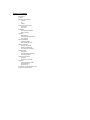 2
2
-
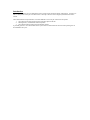 3
3
-
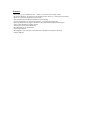 4
4
-
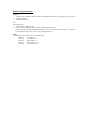 5
5
-
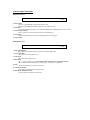 6
6
-
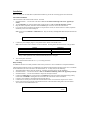 7
7
-
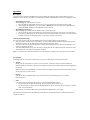 8
8
-
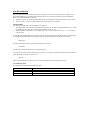 9
9
-
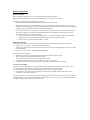 10
10
-
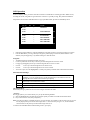 11
11
-
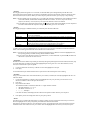 12
12
-
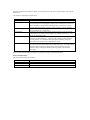 13
13
-
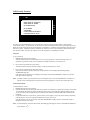 14
14
-
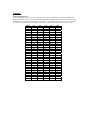 15
15
-
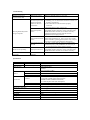 16
16
-
 17
17
-
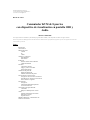 18
18
-
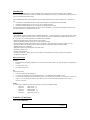 19
19
-
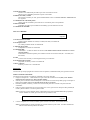 20
20
-
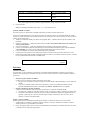 21
21
-
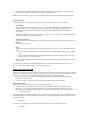 22
22
-
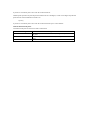 23
23
-
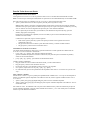 24
24
-
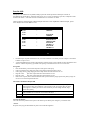 25
25
-
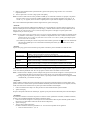 26
26
-
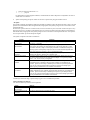 27
27
-
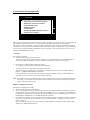 28
28
-
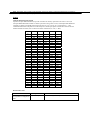 29
29
-
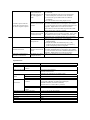 30
30
-
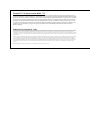 31
31
-
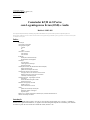 32
32
-
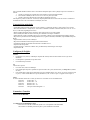 33
33
-
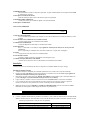 34
34
-
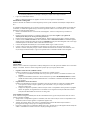 35
35
-
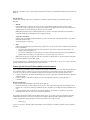 36
36
-
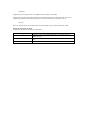 37
37
-
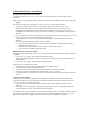 38
38
-
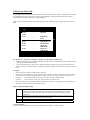 39
39
-
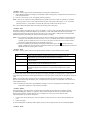 40
40
-
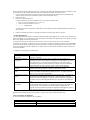 41
41
-
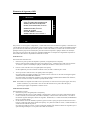 42
42
-
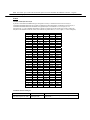 43
43
-
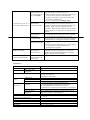 44
44
-
 45
45
Tripp Lite KVM B005-008 Manual do usuário
- Categoria
- Switches KVM
- Tipo
- Manual do usuário
- Este manual também é adequado para
em outros idiomas
- español: Tripp Lite KVM B005-008 Manual de usuario
- English: Tripp Lite KVM B005-008 User manual
Artigos relacionados
-
Tripp Lite B005-002-R Manual do usuário
-
Tripp Lite Switch B006-004-R Manual do usuário
-
Tripp Lite B005-004-R Manual do usuário
-
Tripp Lite B004-004 Series Manual do usuário
-
Tripp Lite B170-002-R Manual do usuário
-
Tripp Lite UNIPLUG Surge Suppressor Manual do proprietário
-
Tripp Lite SmartPro NET & XL UPS Manual do proprietário
-
Tripp Lite P310-004-R Ficha de dados
Outros documentos
-
ATEN ACS1208AL / 1216AL Guia rápido
-
ATEN KH1508A Quick Start Manuals
-
ATEN CL5716I Guia rápido
-
Avocent 424 Guia de usuario
-
ATEN ACS1208A Guia rápido
-
ATEN KH1508Ai Guia rápido
-
Belkin F1D116-OSD Manual do usuário
-
ATEN KL1516AiN Guia rápido
-
NEC MultiSync M700 JC-1735VMB Manual do proprietário
-
ATEN CS88A Guia rápido